ZIP arhiva je izvanredan način za slanje obimnih datoteka putem elektronske pošte ili za postavljanje više datoteka na platforme za deljenje podataka.
Recimo da ste se upravo vratili sa putovanja sa prijateljima i svi želite kopije slika koje ste napravili. Obišli ste mnogo različitih mesta i odlučili ste da ih organizujete u zasebne fascikle. Kako ćete sada postaviti te fascikle kao priloge u mejlu?
Kreiranje ZIP arhive je najefikasniji i najjednostavniji način da to postignete. Bez obzira da li koristite Mac ili Windows računar, evo uputstva kako da kreirate ZIP datoteku ili fasciklu.
Šta je kompresija datoteka?
Iako ZIP nije jedini format za kompresovane datoteke, on je svakako jedan od najkorišćenijih. Mogli bismo da nabrajamo formate kao što su ZIP, ARC, ARJ, RAR, CAB i stotine drugih, ali u osnovi svi služe istoj svrsi. Da bismo ovaj članak učinili lakšim za čitanje i razumevanje, fokusiraćemo se samo na ZIP format.
U osnovi, kompresovana datoteka je arhiva koja sadrži jednu ili više datoteka čija je veličina smanjena. Pošto su ove datoteke manje, mogu se čuvati bez zauzimanja mnogo prostora i brže se prenose putem interneta.
Kasnije, datoteke možete vratiti u prvobitno stanje bez gubitka kvaliteta pomoću alata za dekompresiju kao što je WinZip. Na tržištu postoji veliki broj online i offline alata za kompresiju slika, PDF dokumenata, video zapisa ili fascikli. Mi ćemo ovde govoriti o WinZip-u jer je vrlo popularan.
WinZip na Mac-u
Korisnici Mac računara, kao i korisnici Androida, nemaju mnogo izbora kada je reč o softveru za kompresiju. Međutim, zahvaljujući WinZip-u, i Mac korisnici mogu koristiti profesionalni softver za kompresiju. Najnovija verzija WinZip-a za Mac je WinZip Mac 9.
Možete ga besplatno preuzeti sa Mac App Store (besplatna probna verzija od mesec dana) ili sa zvanične internet stranice, gde možete izabrati između WinZip Mac 9 i WinZip Mac 9 Pro. Sigurno se pitate koja je razlika između ove dve verzije? To ćemo objasniti u nastavku.
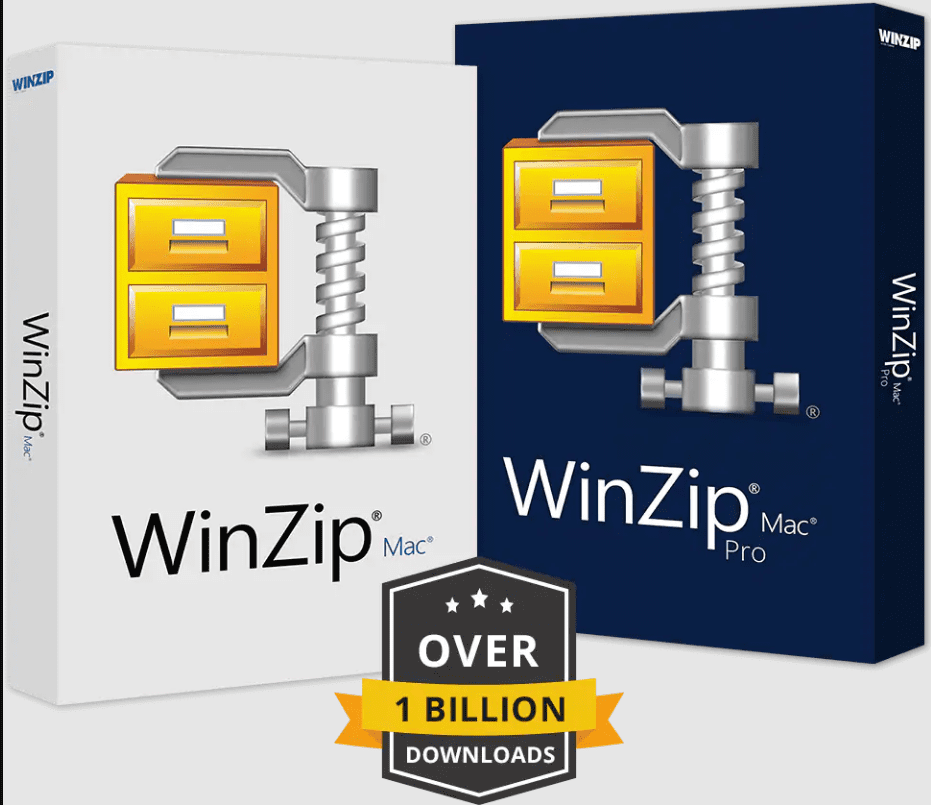
Iskoristite puni potencijal svog Mac-a uz WinZip! Sa WinZip Mac 9 Store Edition, imaćete jednostavan pristup osnovnim funkcijama, kompresovaćete i štitićete datoteke sa potpunim poverenjem i uživaćete u glatkoj vezi sa uslugama u oblaku.
Možete isprobati izvanredne funkcije koje doprinose odličnoj produktivnosti WinZip Mac 9 Store Edition uz besplatnu probnu verziju koja traje mesec dana. Nakon isteka probnog perioda, počeće godišnja pretplata.
Karakteristike
Glavne karakteristike
- Brzo kreiranje i raspakivanje arhiva pomoću WinZip-ove pouzdane tehnologije kompresije
- Poboljšajte svoju produktivnost pomoću dodatnih funkcija za upravljanje datotekama kao što su ažuriranje, osvežavanje i premeštanje.
- Radite brže uz unapređenu Zipx kompresiju
- Zaštitite datoteke robusnom AES enkripcijom
- Delite direktno u oblak iz WinZip-a
- Uspešno šaljite velike datoteke putem mejla uz minimalne zahteve za skladištenjem.
ZIP datoteke
- Odmah komprimujte i dekomprimujte datoteke koristeći jednostavne tehnike prevlačenja i otpuštanja.
- Smanjite veličinu datoteka radi bržeg deljenja i uštede prostora za skladištenje.
- Čitajte i pišite u najčešćim kompresovanim formatima datoteka.
- Promena veličine fotografija je sada dostupna prilikom kreiranja ZIP arhive, uz još dva izbora za promenu veličine.

Enkriptovanje datoteka
- Zaštitite osetljiva dokumenta lozinkom i šifrujte ih pomoću robusnog AES algoritma.
- Kada se nove šifrovane datoteke dodaju u ZIP arhivu, morate nastaviti da koristite istu lozinku.
- Preduzmite korake da sprečite neovlašćeni pristup prilozima u mejlovima
- Šifrujte svaku datoteku pojedinačno dok se nalaze u ZIP arhivi
- Koristite novu funkciju „Prikaži lozinku“ da brzo pregledate i potvrdite svoju lozinku.
Pakovanje i deljenje
- Kompresujte i šifrujte datoteke na Mac računaru radi bezbednijih priloga u mejlovima
- Rasporedite, kompresujte i organizujte datoteke u delove kojima se lako upravlja, pogodne za saradnju i deljenje.
- Kompresujte svoje datoteke i organizujte ih u ZIP fascikle radi bržeg postavljanja i preuzimanja.
- Jednostavno delite sadržaj sa drugim aplikacijama.
Čuvanje datoteka na cloud skladištu
- Uspostavite vezu sa cloud skladištem direktno iz WinZip-a
- Brzo kompresujte i postavljajte velike datoteke, kao i čitajte i pregledajte ZIP datoteke koje su sačuvane u oblaku.
- Ako koristite Cloud Links, možete postaviti datoteku na svoju cloud uslugu, a zatim poslati mejl sa vezom do te datoteke u trenutku.
- Kada postavite svoju ZIP datoteku na uslugu u oblaku, odmah ćete dobiti URL koji možete zalepiti u druge aplikacije.
- Kompresovanje datoteka je najbolji način da maksimalno iskoristite svoj prostor u oblaku.
Kako koristiti WinZip na Mac-u?
Kompresovanje velikih datoteka unutar WinZip-a
- Ovaj deo je prilično jednostavan. Za početak, pokrenite WinZip (zar ne?).
- Zatim idite na panel Datoteke, pronađite sve datoteke koje želite da kompresujete i izaberite ih.
- Kada ih izaberete, kliknite na dugme „Dodaj u ZIP“.
- Kliknite na dugme ‘Sačuvaj kao’.
- Izaberite odredište, upišite naziv i kliknite na dugme „Sačuvaj“. To je to.

Kompresovanje velikih datoteka pomoću drugog programa (potreban vam je WinZip da bi ovo funkcionisalo)
- Prvo, otvorite fasciklu koja sadrži datoteke koje želite da kompresujete.
- Izaberite sve datoteke koje želite da ZIP-ujete.
- Ako koristite desni klik miša u označenom regionu, otvoriće se kontekstni meni WinZip-a. Sada imate nekoliko opcija:
- Primeni na ZIP datoteku: Ovom opcijom možete dati ime kompresovanoj arhivi, izabrati metod kompresije i dodati šifrovanje.
- Dodaj .zip u [naziv datoteke]: Ova alternativa je mnogo brža, ali značajno ograničava vašu fleksibilnost. Nećete moći da menjate podešavanja ZIP datoteke, ali će ona funkcionisati isto kao da je imenovana po fascikli koja sadrži njen sadržaj.
- Sada možete da sačuvate ili prenesete ZIP datoteku koja je upravo kreirana.
Raspakivanje datoteka
Da biste raspakovali datoteku, uradite jedno od sledećeg:
- Datoteku ili fasciklu možete premestiti na novo mesto prevlačenjem iz ZIP arhive.
- Jednostavno kliknite desnim tasterom miša bilo gde u kompresovanoj fascikli, izaberite Izdvoj sve i pratite uputstva na ekranu.
Ekskluzivne karakteristike WinZip Mac Pro-a
- Možete dodati dodatni sloj zaštite dokumentima kada kreirate PDF-ove sa vodenim žigovima pre nego što ih stavite u ZIP ili ZIPX arhivu. Ovo ne zahteva nikakve komplikovane korake.
- Pošto WinZip Pro za Mac pravi rezervnu kopiju samo datoteka koje su izmenjene, proces pravljenja rezervne kopije je znatno ubrzan.
- Možete lako automatizovati zadatke pravljenja rezervnih kopija sa samo nekoliko klikova.
- Dodata je podrška za OneDrive cloud uslugu.
- Alat za dijagnostiku ZIP datoteke je dodat u Mac verziju kao odgovor na zahteve korisnika koji su tražili funkciju sličnu onoj koja se nudi u Windows verziji.
- Instaliranje iz kompresovane arhive. Kada se izabere ekstenzija datoteke „.app“, „.pkg“ ili „.dmg“ za datoteku koja se nalazi u ZIP arhivi, kontekstni meni sada ima opciju za instaliranje datoteke.
- Kada kliknete na datoteku koja je sačuvana u oblaku u okviru WinZip Mac prozora, sada imate opciju da dobijete vezu do datoteke iz cloud usluge i da delite ili sačuvate vezu na različite načine, kao što su mejl, društvene mreže, poruke, beleške, podsetnici i još mnogo toga.
- Vrši konverziju slika, premeštajući ih iz jednog formata u drugi. Olakšava proces deljenja fotografija sa drugim ljudima pretvaranjem slike u format koji primalac može da vidi.
- ZIP filteri: Kada dodajete datoteke i fascikle u ZIP datoteku, možete izabrati koje tipove datoteka će biti dodate.
Nedostaci WinZip-a
Ograničenja veličine datoteka, tipova datoteka, problemi sa oštećenjem i mobilnošću su među izazovima korišćenja WinZip-a. Ograničenja kompresije ZIP arhiva su samo jedan od mnogih nedostataka korišćenja ovih datoteka. Postoje određene datoteke koje ne mogu dodatno da smanje svoju veličinu. Ovo se posebno odnosi na MP3 i JPG datoteke.
Podržava samo tri izlazna formata: LHA, ZIP i ZIPX. Ako želite da nastavite da koristite WinZip nakon probnog perioda od 30 dana, moraćete da platite 29,95 dolara za licencu. Do tada, možete besplatno koristiti program.
Zaključak
Nakon čitanja ovog pregleda, verujemo da ste dobro upoznati sa prednostima WinZip-a. WinZip je pouzdan i pruža ono što obećava. Ne nudi previše funkcija, ali one koje ima su upravo one koje su vam potrebne u ovakvoj aplikaciji. S obzirom na to da možete besplatno da ga testirate određeno vreme, lako možete da proverite da li će vam biti od pomoći.
Pročitajte i o nekim od najboljih alata za oporavak ZIP lozinke.
Da li vam se svideo ovaj članak? Podelite ga sa svetom!